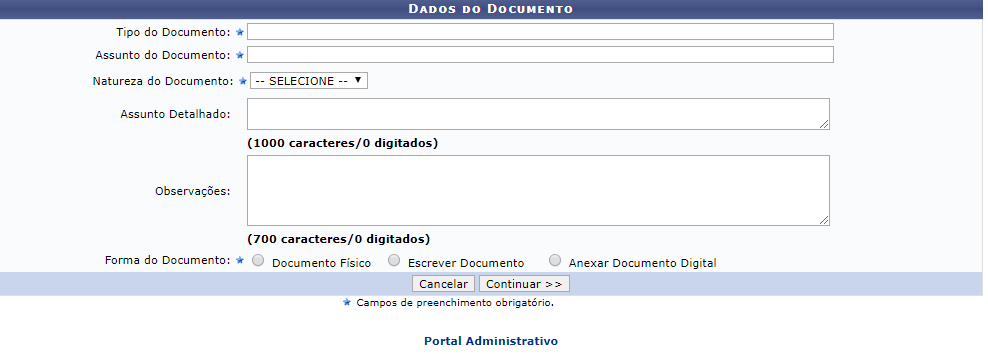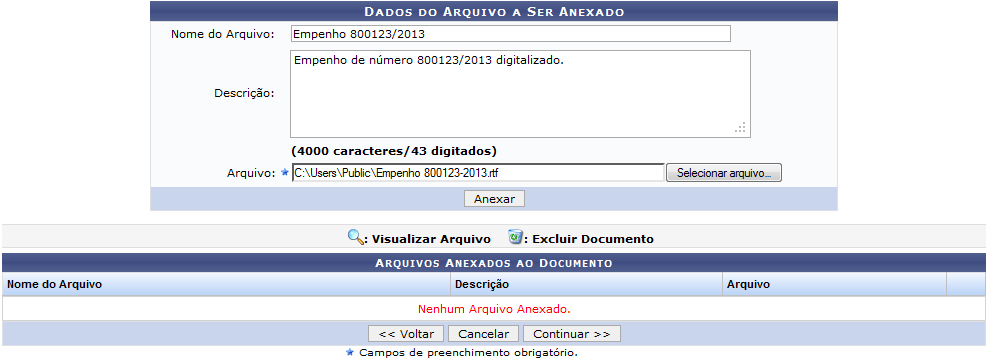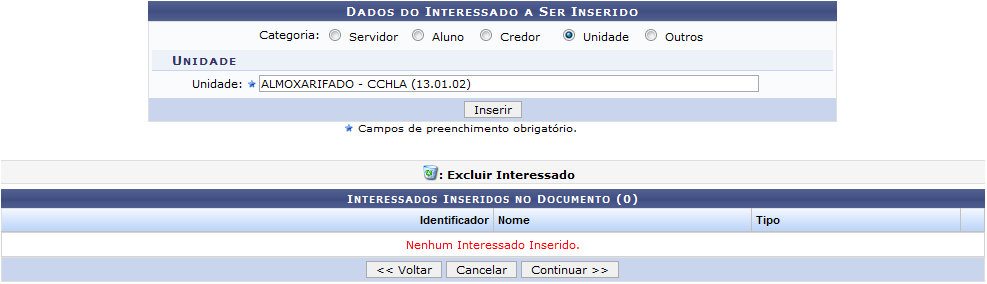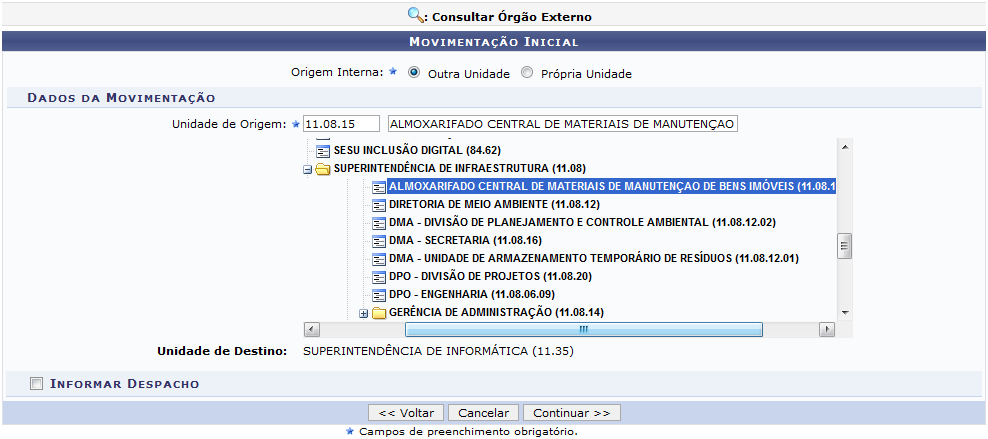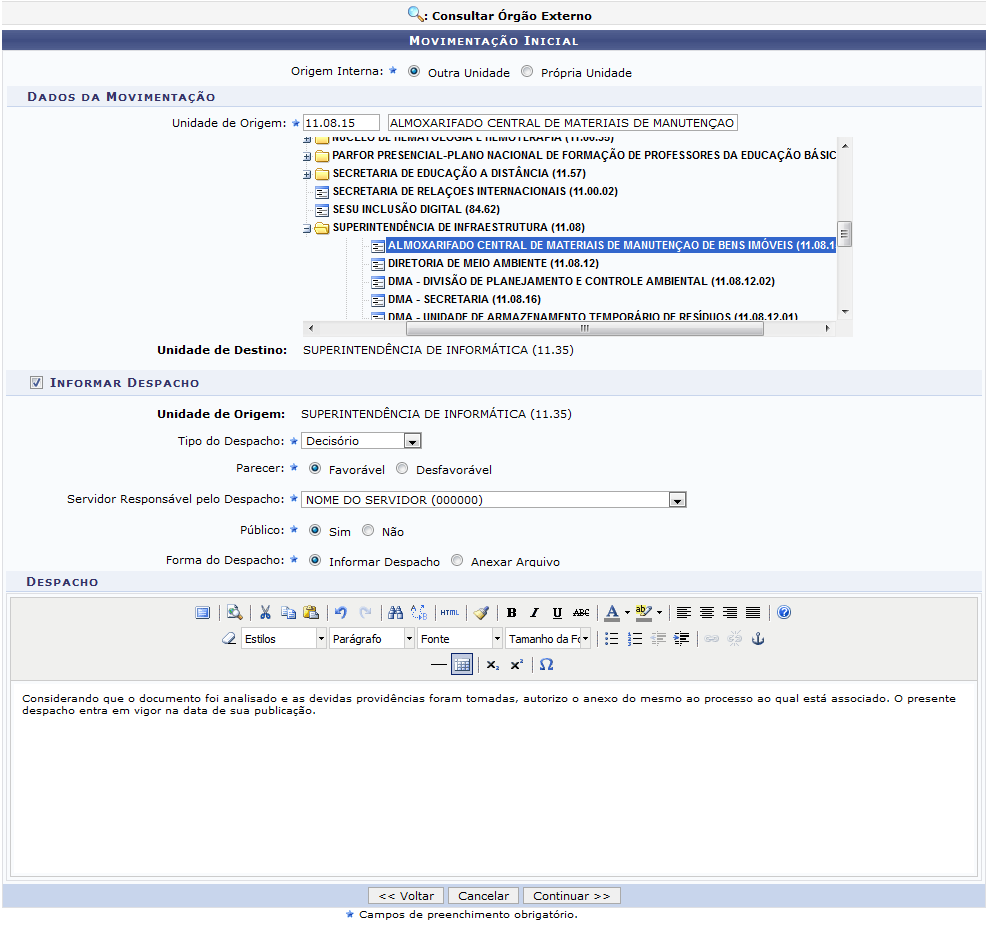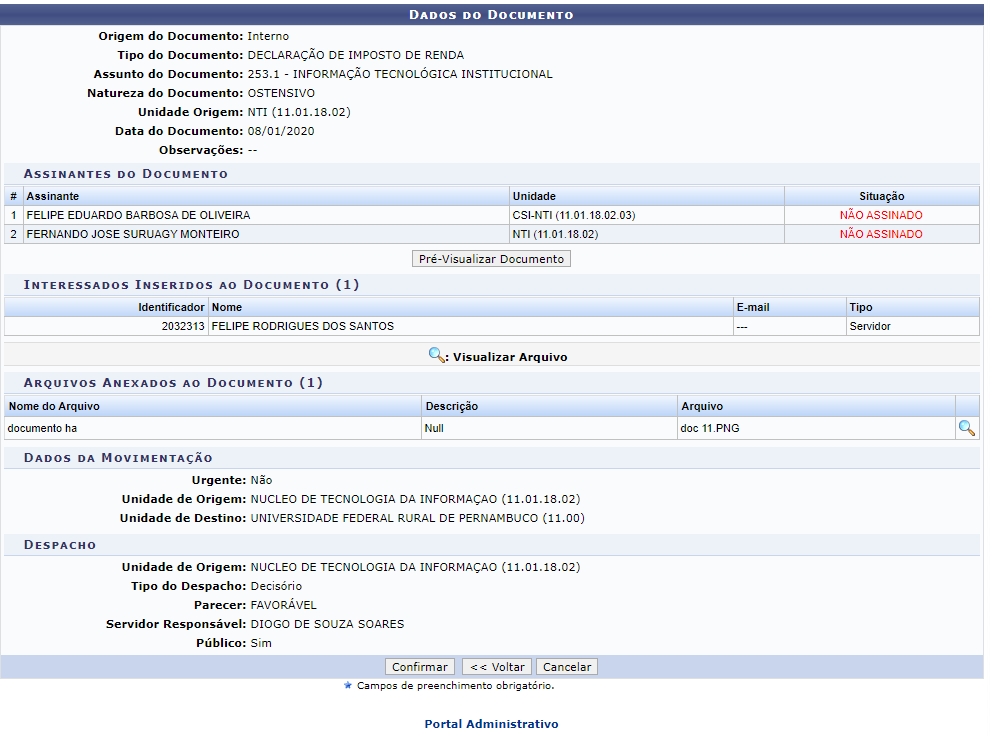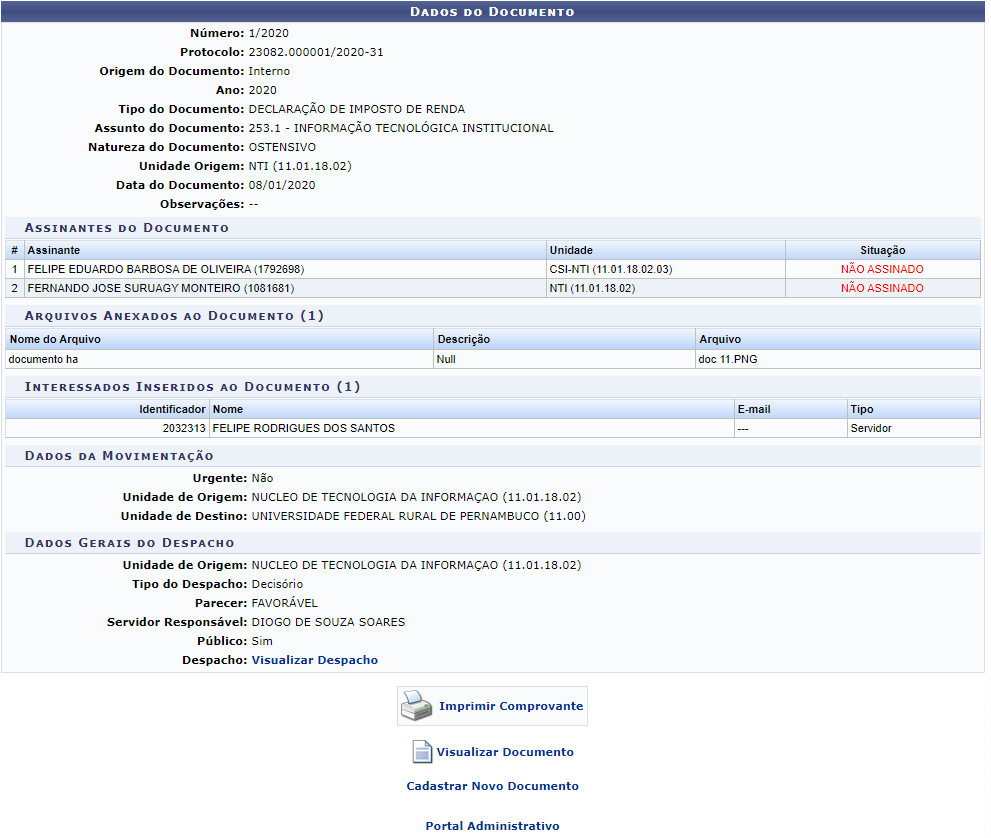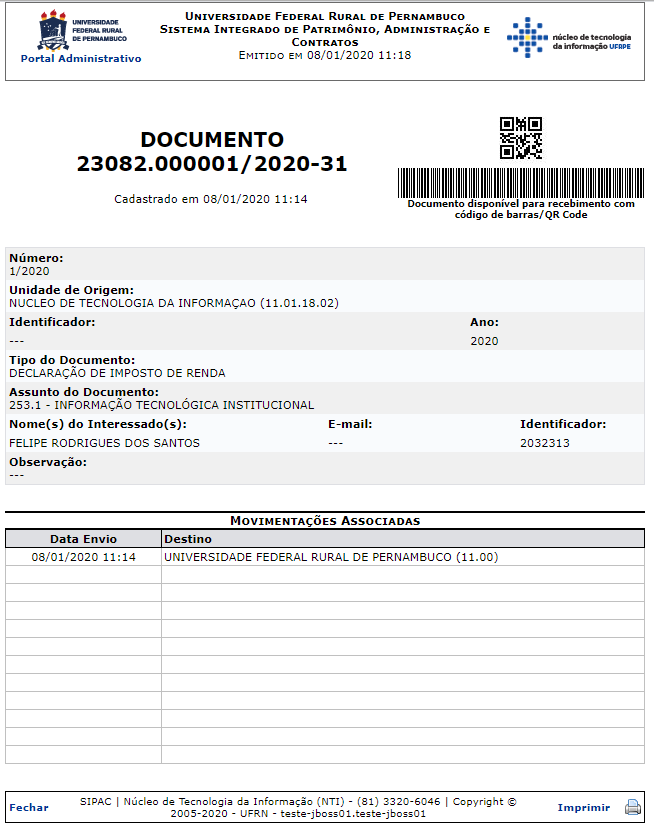Cadastrar Documento
| Sistema | SIPAC |
| Módulo | Portal Administrativo |
| Usuários | Servidores responsáveis pelo cadastro de processos e documentos protocolados nas unidades |
| Perfil | Cadastrar Protocolo |
| Última Atualização | Janeiro 2020 |
Esta funcionalidade permite que o usuário realize o cadastro de um documento no sistema da Instituição, mesmo que ele não esteja inserido em um processo.
Para realizar essa operação, existem os seguintes caminhos:
- SIPAC → Módulos → Portal Administrativo → Protocolo → Documentos → Cadastrar Documento (Perfil Cadastrar Protocolo).
- SIPAC → Módulos → Protocolo → Documentos → Cadastro → Cadastrar Documento (Perfil Cadastrar Protocolo).
O sistema exibirá a seguinte página:
Caso desista de realizar a operação, clique em Cancelar e confirme a desistência na janela que será gerada posteriormente. Esta mesma função será válida sempre que estiver presente.
Para retornar a página inicial do módulo, clique em Portal Administrativo ou Protocolo, de acordo com o módulo acessado.
Para realizar o cadastro, é necessário informar os seguintes dados do documento:
- Origem do Documento: Selecione dentre as opções Documento Interno e Documento Externo;
- Assunto do Documento: Informe o código ou o nome do assunto. Ao informar os primeiros números ou letras, uma lista de opções será gerada pelo sistema. Clique sobre o resultado desejado;
- Documento (Identificador/Ano): Preencha com o número identificador e ano do documento na Instituição;
- Tipo do Documento: Selecione o tipo de documento dentre as opções listadas pelo sistema;
- Observações: Preencha com observações necessárias sobre o documento, se desejar.
Exemplificamos utilizando os seguintes dados:
- Origem do Documento: Documento Interno;
- Assunto do Documento: 042.1 - AQUISIÇÃO (INCLUSIVE LICITAÇÕES);
- Tipo de Documento: NOTA DE EMPENHO;
- Data do Documento: 07/05/2013.
Após informar os dados desejados, como assinante e o tipo do documento, clique em Continuar para prosseguir. O sistema o direcionará para a seguinte página:
Clique em Voltar caso deseje retornar à página anterior. Esta ação será válida em todas as telas em que estiver presente.
Nesta página, é possível anexar o arquivo do documento que está sendo cadastrado. Para isso, informe o Nome do Arquivo e sua Descrição e selecione o Arquivo desejado clicando em Selecionar arquivo.
Exemplificamos com o Nome Empenho 800123/2013 e a Descrição Empenho de número 800123/2013 digitalizado.
Para anexar o arquivo ao documento, clique em Anexar. A página será atualizada e o arquivo passará a ser exibido na lista de Arquivos Anexados ao Documento. A seguinte mensagem de sucesso será apresentada pelo sistema no topo da página:
Caso queira visualizar o arquivo anexado, clique no ícone  . Já para remover o documento anexado, clique no ícone
. Já para remover o documento anexado, clique no ícone  e confirme na janela que será gerada posteriormente. Confirmando a remoção, a seguinte mensagem de sucesso será apresentada pelo sistema no topo da página:
e confirme na janela que será gerada posteriormente. Confirmando a remoção, a seguinte mensagem de sucesso será apresentada pelo sistema no topo da página:
Para anexar outro arquivo, repita a operação.
Para prosseguir, clique em Continuar. O sistema o direcionará para a seguinte página:
Caso queira inserir um interessado pelo documento selecione a Categoria dentre as opções Servidor, Aluno, Credor, Unidade ou Outros e preencha o quadro abaixo correspondente à opção. Ao informar as primeiras letras ou números uma lista de opções será gerada pelo sistema. Clique sobre o resultado desejado. Se a opção Outros for selecionada, o usuário deverá informar o CPF/CNPJ e o Nome do Interessado.
Após informar os dados necessários, clique em Inserir. A página será atualizada e o interessado passará a ser exibido na lista de Interessados Inseridos no Documento. A seguinte mensagem de sucesso será apresentada pelo sistema no topo da página:
Para remover um interessado, clique no ícone  e confirme na janela que será gerada posteriormente. Confirmada a remoção, a seguinte mensagem de sucesso será exibida no topo da página:
e confirme na janela que será gerada posteriormente. Confirmada a remoção, a seguinte mensagem de sucesso será exibida no topo da página:
Para prosseguir, clique em Continuar. O sistema o direcionará para a seguinte página:
O usuário deverá selecionar a Origem Interna do documento dentre as opções Outra Unidade e Própria Unidade. Escolhendo a opção Própria Unidade, a Unidade de Origem será a mesma do usuário, caso opte por Outra Unidade, deverá selecionar a Unidade de Origem dentre as opções mostradas no sistema. Exemplificamos selecionando a opção Outra Unidade e na Unidade de Origem 11.08.15 ALMOXARIFADO CENTRAL DE MATERIAIS DE MANUTENÇAO DE BENS IMÓVEIS (11.08.15).
Para prosseguir, clique em Continuar e a página com os Dados do Documento será exibida.
Na mesma tela de Movimentação Inicial, caso o usuário opte por Informar Despacho a página será configurada da seguinte forma:
Será necessário informar os seguintes dados:
- Tipo do Despacho: Selecione o tipo de despacho dentre as opções Decisório, Ordinatório, Interlocutório e Saneador;
- Parecer: Selecione dentre as opções Favorável e Desfavorável;
- Servidor Responsável pelo Despacho: Selecione o servidor dentre as opções listadas pelo sistema;
- Público: Escolha entre Sim e Não;
- Forma do Despacho: Selecione a forma do despacho entre as opções Informar Despacho e Anexar Arquivo. Escolhendo por Informar Despacho, uma caixa de texto será exibida para o preenchimento, caso opte por Anexar Arquivo, aparecerá a opção Selecionar arquivo para a escolha do documento.
Para exemplificar, utilizamos os seguintes dados:
- Tipo do Despacho: Decisório;
- Parecer: Favorável;
- Servidor Responsável pelo Despacho: NOME DO SERVIDOR (000000);
- Público: Sim;
- Forma do Despacho: Informar Despacho.
Após informar os dados necessários, clique em Continuar e o sistema o direcionará para a seguinte página:
Para visualizar o documento anexado, clique no ícone  .
.
Clique em Confirmar para realizar o cadastro. Uma nova página será carregada e uma mensagem de sucesso será exibida em seu topo:
Clique no link  para visualizar o despacho informado.
para visualizar o despacho informado.
Caso queira cadastrar um novo documento, clique no link  .
.
Para imprimir o comprovante, clique no ícone 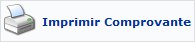 e a seguinte página será gerada:
e a seguinte página será gerada:
Clique em Fechar para retornar à tela anterior.
Para imprimir, clique no ícone  .
.
Caso queira retornar a página inicial do módulo, clique em Portal Administrativo ou Protocolo, a depender do perfil do usuário.
Bom Trabalho!